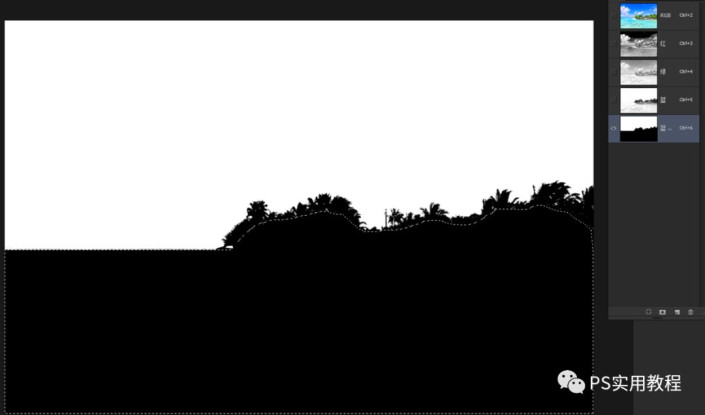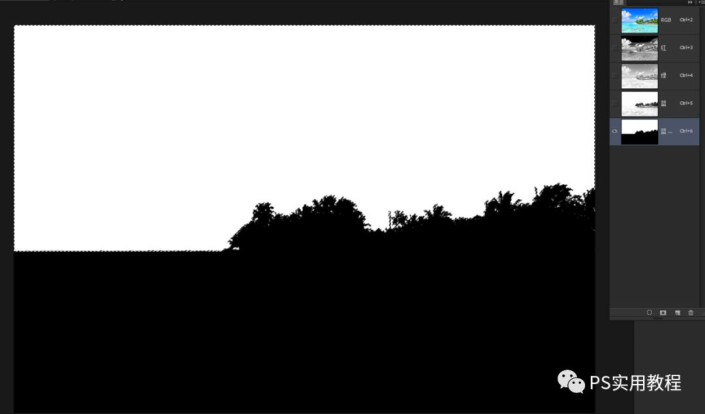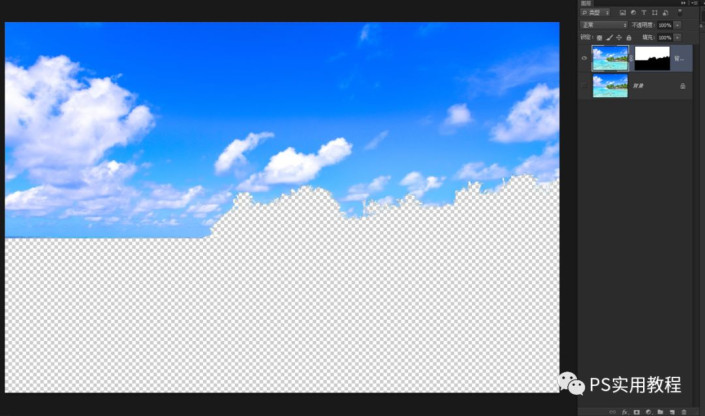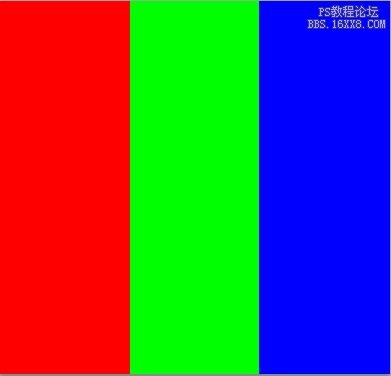抠天空,通道加调整边缘抠出美丽风景照(2)
来源:公众号
作者:PS实用教程
学习:13411人次
接着可以用框选工具和套索工具选中需要的部分,用黑色画笔全部涂抹上。
4.然后选中即可。只需按住CTRL,左键点击蓝通道副本,即刻选中白色部分。
5.点击RGB,回到全通道状态。
回到图层栏,点击图层栏下标,建立图层蒙版。这个时候得到是天空部分。
只需选中图层蒙版,按CTRL+I反相,就可以得到需要的部分。到这一步也算完成了。
6.当然这个时候放大看,可能边缘会有很多毛糙和缺失的地方。那么可以在蒙版之前增加一步操作。
7.我们回到选中的这一步。
点击套索工具,在点击上方的调整边缘,选择调整半径工具,调节半径大小至合适。
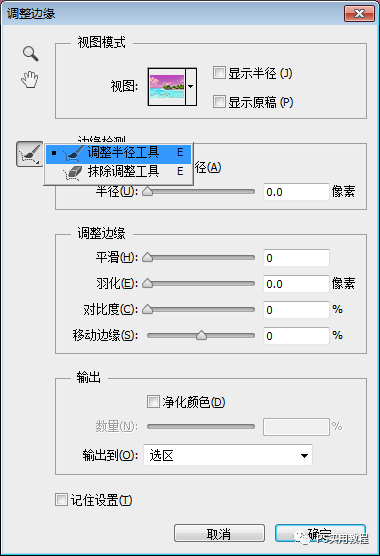
学习 · 提示
相关教程
关注大神微博加入>>
网友求助,请回答!